كيفية منع فشل القرص الصلب عن طريق فحص وإصلاح أخطاء القرص في ويندوز 10

تتميز محركات الأقراص الصلبة بعمر متوسط يبلغ أربع سنوات. تأكد من الحفاظ على علامات التبويب على صحة محركات الأقراص الصلبة لديك قبل فشلها وخفض جميع بياناتك بها.
تتمتع محركات الأقراص الثابتة بعمر محدود. حسب استخدامك ، ستحصل على حوالي أربع سنوات من محرك الأقراص الصلبة قبل أن تبدأ في إظهار علامات التآكل. تشمل العلامات التي تشير إلى فشل محرك الأقراص الثابت أداءً خاطئًا أو بطيئًا ، وفقدانًا للبيانات ، وفشل عمليات القراءة / الكتابة ، والنقر ، والضوضاء الطنانة ، وتعطل عشوائي. كلما قمت بتشخيص وإصلاح القرص الصلب لديك أو استبداله ، كان ذلك أفضل ؛ خلاف ذلك ، قد تجد نفسك مع محرك أقراص ثابت معطل ولا توجد طريقة للحصول على بياناتك منه.
يمكن أن تصبح محركات أقراص النظام تالفة أيضًاأسباب غير ميكانيكية. في كلتا الحالتين ، يتضمن Windows أدوات تفحص القرص بحثًا عن الأخطاء ومحاولة إصلاحها. اعتمادًا على جهاز الكمبيوتر والقرص الصلب ، قد تتمكن حتى من استخدام أداة تشخيص الشركة المصنعة أو أداة مضمنة في BIOS. سنعرض لك كيفية استخدام الثلاثة في هذا البرنامج التعليمي.
خطأ في التحقق من محركات الأقراص الصلبة في ويندوز 10
إذا كان يمكنك التمهيد إلى سطح مكتب Windows ، فيمكنك بدء فحص القرص الثابت من داخل مستكشف الملفات. انقر ابدأ> File Explorer> هذا الكمبيوتر.
ثم ، انقر بزر الماوس الأيمن فوق محرك أقراص النظام حيث تم تثبيت Windows 10 ، ثم انقر فوق الخصائص. اختر أدوات علامة التبويب ثم انقر فوق شيك.
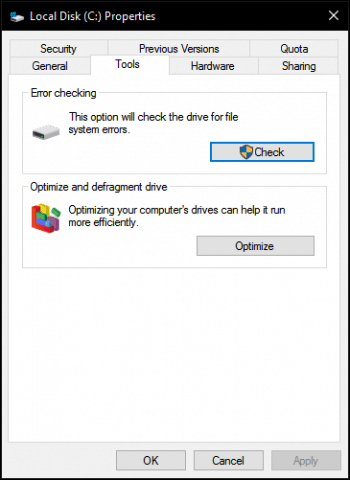
يوفر Windows 10 خيارًا واحدًا فقط ، والذي يتيح لك متابعة استخدام محرك الأقراص بينما يقوم بمسح الأخطاء. في حالة العثور على أخطاء ، سيقدم لك Windows 10 خيار إصلاحها.
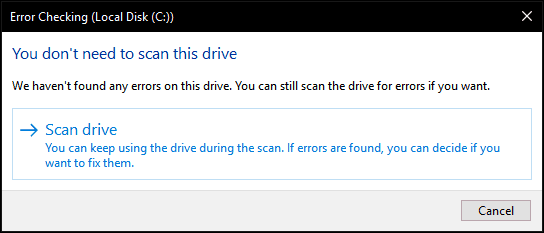
قد يستغرق المسح الضوئي بعض الوقت حسب حجم محرك الأقراص وشدة أي أخطاء تم العثور عليها.
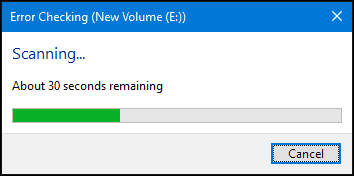
عند الاكتمال ، سيحدد Windows ما إذا كان قد تم العثور على أخطاء أم لا. يمكنك مراجعة تقرير مفصل داخل "عارض الأحداث" من خلال النقر اظهر التفاصيل.
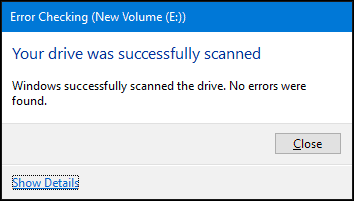
تشغيل Chkdsk من موجه الأوامر
إذا كنت ترغب في فحص القرص بحثًا عن الأخطاء بالطريقة القديمة ، فيمكنك تنفيذ CHKDSK أمر من سطر الأوامر. اضغط على <مفتاح Windows> + <X> وانقر فوق موجه الأوامر (المسؤول). اكتب: CHKDSK / ص / و في موجه الأوامر ، ثم اضغط على <أدخل>. سيطالبك هذا بجدولة فحص القرص الثابت عند بدء تشغيل Windows 10. اكتب Y ثم ضرب <أدخل>.
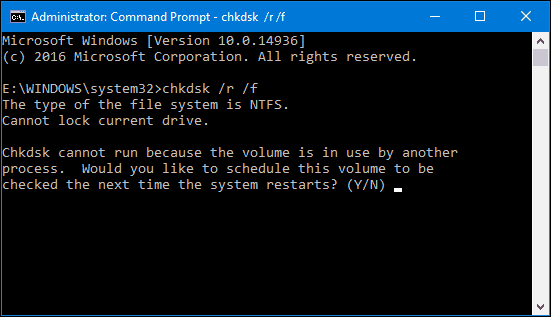
تشغيل Chkdsk على محرك أقراص ثابت غير قابل للتمهيد
إذا لم تتمكن من الوصول إلى سطح مكتب Windows 10 ، فيمكنك محاولة التمهيد في بيئة الاسترداد الخاصة بنظام التشغيل Windows 10 ، ثم تشغيل موجه الأوامر ، ثم الجدولة CHKDSK هناك.
قم بتشغيل وإيقاف تشغيل الكمبيوتر ثلاث مرات أثناء التشغيل. تأكد من إيقاف تشغيل الكمبيوتر عندما ترى شعار Windows. بعد المرة الثالثة ، سيتم تشغيل نظام التشغيل Windows 10 في وضع التشخيص. انقر خيارات متقدمة عندما تظهر شاشة الاسترداد. انقر استكشاف الأخطاء وإصلاحها> خيارات متقدمة ثم اضغط موجه الأمر. المضي قدما للدخول CHKDSK الأوامر: CHKDSK / ص / و ثم ضرب <أدخل>.
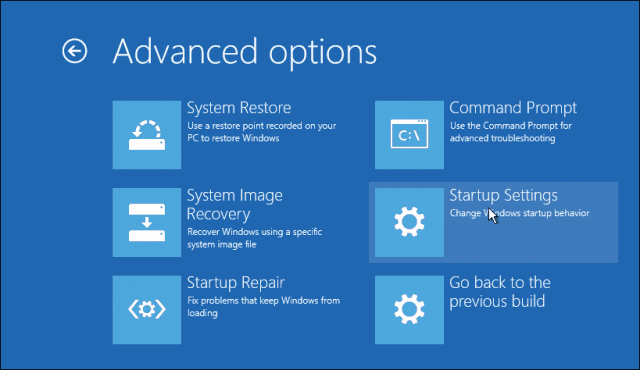
ماذا لو كنت غير قادر على التمهيد في نظام التشغيل Windows 10على الاطلاق؟ تتضمن بعض الشركات المصنعة أدوات فحص محرك الأقراص المضمنة في BIOS للكمبيوتر. على سطح المكتب الخاص بي من HP ، تمكنت من بدء تشغيل الأداة المساعدة للاختبار الذاتي على القرص الصلب والتي تسمى الاختبار الذاتي لنظام حماية محرك الأقراص (DPS).
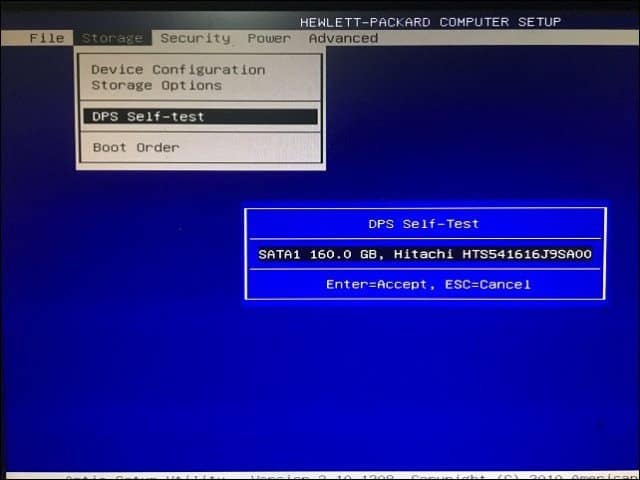
إذا كان جهاز الكمبيوتر الخاص بك لا يتضمن أداة مساعدة لاختبار محرك الأقراص ، فيمكنك استخدام حلول الجهات الخارجية. إذا كان يمكنك التمهيد إلى سطح مكتب Windows 10 ، فاضغط على <مفتاح Windows> + <R> ، اكتب: MSINFO32 ثم ضرب <أدخل>. وسعت مكونات -> تخزين في ال ملخص النظام شجرة ، ثم انقر فوق أقراص. ابحث عن القرص الصلب الخاص بك. (لاحظ إذا كان لديك هاتفك أو أي محرك أقراص ثابت آخر موصولًا ، فتجاهل هذا الإدخال. تحقق من حجم القرص للتأكد من أنه لديك الصحيح).
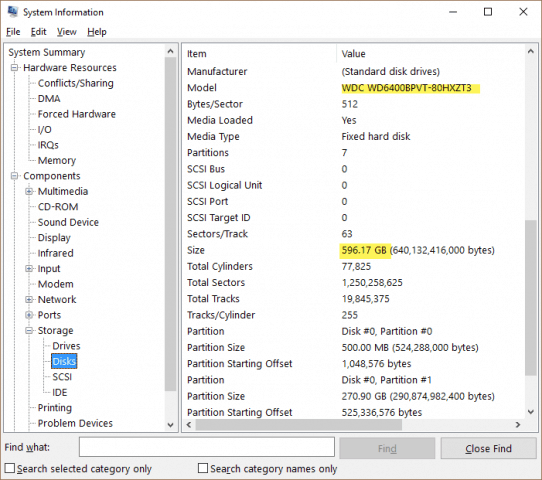
سجل معلومات النموذج ، وانسخها فيمحرك البحث المفضل لديك ، ثم قم بتنزيل أي أدوات مساعدة لاختبار محرك الأقراص متوفرة من موقع الشركة المصنعة. راجع مقالة أوستن السابقة حول كيفية التحقق مما إذا كان محرك القرص الثابت بجهاز الكمبيوتر الخاص بك سيئًا في نظامي التشغيل Windows 7 و Windows 8 لرؤية بعض هذه الأدوات. في حالة عدم توفر أي منها ، سيتعين عليك القيام بالحلول المضمنة التي تأتي مع Windows 10 أو المضمنة في البرامج الثابتة لجهاز الكمبيوتر الخاص بك أو BIOS.
إذا كان القرص الثابت غير قابل للإصلاح ، فتحقق من مقالتنا السابقة لاستعادة البيانات من قرص ثابت غير قابل للتمهيد.










اترك تعليقا